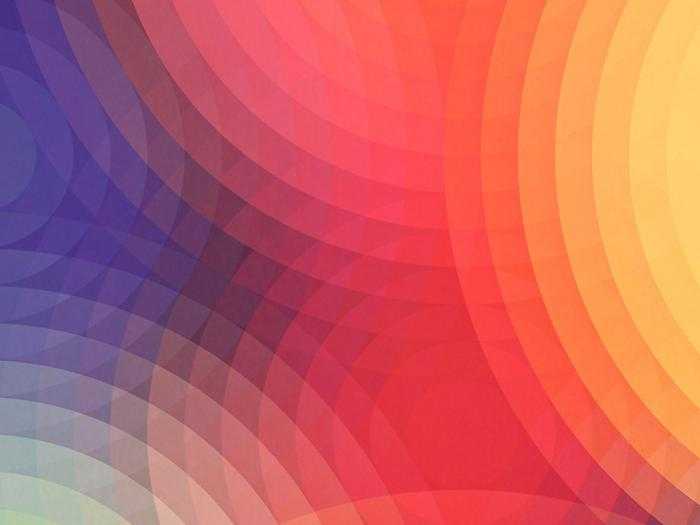Яндекс Навигатор и Карты получили офлайн карты, как им пользоваться
Яндекс сделал очень неплохой навигатор, назвав его незатейливо «Яндекс.Навигатор». Уверен, что если у вас есть смартфон, а уже тем паче вы- водитель, вы непременно познакомились с этим полезным и умным приложением.
Очень важно, что Яндекс не останавливается на достигнутом и постоянно вносит полезные и нужные улучшения в свои карты. Теперь они не только маршруты могут прокладывать и показывать пробки, но и менять маршруты на более быстрые, определять в больших городах платные и бесплатные парковки и даже показывать свободные парковочные места
Очень удобная функция для такого мегаполиса как Москва. А главное она работает, по крайней мере я смог пять раз из пяти найти свободное местечко в загруженном центре Москвы.
Так вот, внесено еще одно полезно улучшение, офлайн работа Яндекс. Карт и Навигатора. С приходом обновлений версий 10.0 для ЯК и 2.78 для ЯН подключение к интернету не обязательно для прокладывания автомобильных маршрутов и поиска адресов.
Для того чтобы насладиться автономностью необходимо скачать обновления через App Store или Google Play. Они установятся автоматически.
Далее, заходим в Яндекс Навигатор или Карты с планшета или телефона. Вам будет предложено скачать офлайн карты для Москвы, городов ближайшего Подмосковья и еще 1874 городов.
Можно зайти в меню Яндекс Навигатора и выбрать пункт «Загрузка карт» вручную.
Скачиваем. Отключаем интернет, 3G, LTE, edge, Wi-Fi. Проверяем работу.
Когда приложение Яндекс не обнаружит подключения при построении маршрута, оно отобразит путь синим цветом и предупредит о том, что это маршрут без интернета.
Также в режим офлайн навигатор переходит автоматически и при слабом сигнале интернета или при его обрыве. Соединение с интернетом понадобится лишь в случае, когда нужно будет узнать о пробках и проверить более быстрый вариант проезда.
Если сеть пропадет на уже проложенном маршруте, информация об ограничениях скорости и съездах останется в памяти устройства и будет продолжать помогать водителю.
Хак. Включите Автоматическое обновление карт. Перейдя в Меню- Настройки- Обновление карт. Таким образом загруженные карты будут всегда последней версии, с внесенными обновлениями.
Итого. Автономность устройств возрастает, теперь обычный телефон можно использовать как полноценный навигатор. Меньше будет тратиться мобильного трафика в роуминге. Заряда аккумулятора хватит на более длительное время, поскольку устройство не будет постоянно обращаться к серверам Яндекс за корректировкой текущего положения дел. Сплошные плюсы. Ура!
«Яндекс навигатор» — это отличное приложение, детище поискового гиганта Яндекс. Выпущен несколько лет назад достаточно сырым, в итоге получив огромное количество не очень положительных отзывов. В данный момент многие ошибки исправлены и количество скачиваний, как и пользователей стремительно растет, только с Google Play уже более 10 миллионов скачиваний.
С этой короткой публикации вы поймете:
- Как скачать установить и пользоваться бесплатным приложением Яндекс навигатор .
- Сможете понять как решить ту или иную проблему.
- Ознакомитесь с отзывами потребителей продукта.
Навигатор можно установить на :
Для установки самой свежей версии навигатора проще всего обратиться к странице официального сайта или непосредственно к загрузчику приложений вашего смартфона или планшета.
Для примера покажу как установить Яндекс Навигатор на Android:
Для начала нужно посетить Google Play по указанной выше ссылке и нажать на кнопку «Установить», принять условия приложения и дожидаться окончания загрузки.

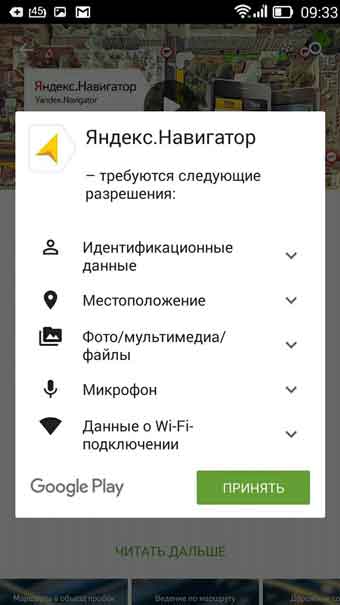
После окончания загрузки, приложение будет устанавливаться на смартфон. По окончанию появиться кнопка «Открыть», жмем на нее. Белый фон презентация Яндекс Навигатора, затем мне сразу предложили озвучку «Василия Уткина», можете включить или же нажать на крестик сверху.
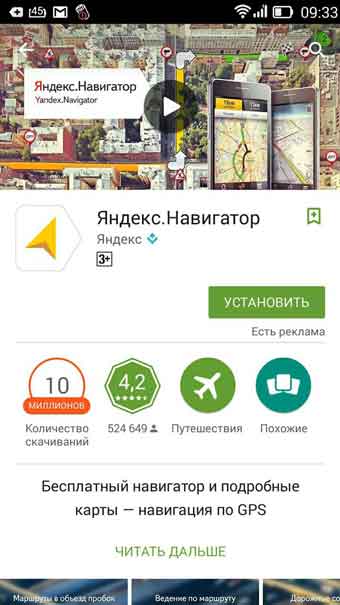
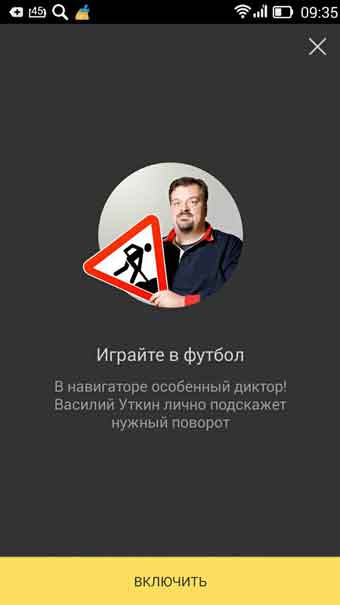
На этом установка Яндекс навигатора завершена, можно приступать к знакомству и настройкам.
Ограничения и возможности оффлайн карт
Оффлайн карты в Яндекс Навигаторе представляют собой удобный инструмент для путешествий и перемещений без доступа к интернету. Они позволяют пользователям сохранять карты на своих устройствах и использовать их в любое время и в любом месте, даже без подключения к сети.
Возможности оффлайн карт:
- Просмотр подробных карт различных регионов и городов
- Поиск адресов и объектов на карте
- Строительство маршрутов и навигация с шаговыми инструкциями
- Отображение текущего местоположения пользователя
- Поиск ближайших к пользователю объектов
- Просмотр информации о достопримечательностях, ресторанах, отелях и других местах
- Поиск оффлайн-сохраненных мест и маршрутов
- Просмотр погоды и пробок на карте
Ограничения оффлайн карт:
- Обновление карт и добавление новых объектов требует подключения к интернету
- Нет возможности обновлять информацию о пробках в режиме реального времени
- Онлайн-сервисы, такие как поиск заведений с отзывами и оценками, недоступны
- Нет возможности строить альтернативные маршруты в режиме реального времени
- Не все функции и настройки, доступные в онлайн режиме, доступны в оффлайн режиме
Тем не менее, оффлайн карты в Яндекс Навигаторе являются удобным и полезным решением для пользователей, которым требуется надежная навигация и доступ к картам без интернета. Они позволяют эффективно планировать и осуществлять поездки, сохраняя при этом мобильность и независимость.
Российская и международная картография
В популярном отечественном навигаторе присутствует подробная детализация домов, строений и зданий, которые располагаются в большинстве крупных и средних российских городов. В некоторых населенных пунктах актуальными окажутся так называемые «Народные карты», сформированные частными пользователями без привлечения каких-то профессионалов-картографов.
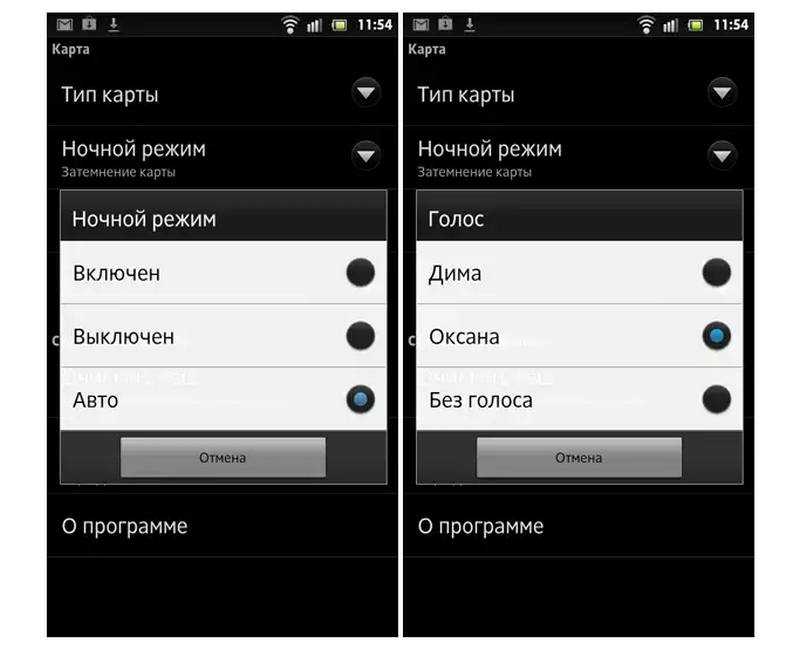
Для отдельных участков доступны не только схематические указатели, но и реальные фото со спутников. Хотя такой формат повышает «прожорливый» интернет-трафик и при слабой сети долго грузится, но с высокоскоростным интернетом владельцу смартфона или планшета становится доступна большая реалистичность.
Кроме нашей страны, владельцы Яндекс навигатора могут путешествовать по разным странам мира. Хорошая детализация в ближнем русскоязычном зарубежье.
С такой системой удастся найти наиболее комфортную дорогу в России, а вот в дальнем зарубежье доступен лишь встроенный поиск. Там пока свою эффективность доказывают штатные или профессиональные приборы. Однако, развитие нашего продукта продолжается.
К недостаткам относится зависимость от интернета. Хотя продукт является бесплатным, но его эффективность с отсутствием безлимитных тарифов окажется слишком дорогой, как бы это парадоксально ни звучало.
Активные люди заинтересованы в разнообразных навигационных программах, позволяющих успешно прокладывать маршруты к любым интересующим объектам. Yandex представляет специальную картографическую службу под названием Яндекс Карты. Удобный интерфейс, актуальные сведения, высокий уровень функциональности – основные преимущества программы. На что можно рассчитывать, внимательно изучая предлагаемый вариант приложения?
Яндекс навигатор инструкция пользователя
Как в яндекс навигаторе ввести координаты
Если вы знаете координаты своей конечной точки прибытия вы можете вбить их в поиск, как это сделать. На компьютере это сделать проще, копируете координаты и вставляете, на смартфоне в принципи тоже можно так сделать, хотя давайте я вам покажу сразу несколько вариантов как забить координаты в Яндекс навигатор:
- В первый раз я нашел нужные мне координаты и переслал их себе с компьютера сообщением через Вконтакте. Затем зашел со смартфона в ВК и скопировал координаты. Потом вставил их в строчку поиска в навигаторе, все работает отлично, место определилось моментально.
- Тоже самое можно сделать через СМС.
- Потом я начал искать эти верхние нолики и кавычки на клавиатуре и немного покопавшись, таки их нашел. У меня этот верхний нолик (знак градусов) был в символах «?1:-)», а от туда еще нужно перейти в «=\
- Можете скопировать с этой страницы и вставить себе в навигатор, только цифры меняйте — 38°52′31″E 56°28′7″N
Напомню что координаты в Яндекс навигаторе вводятся в строчку поиска:
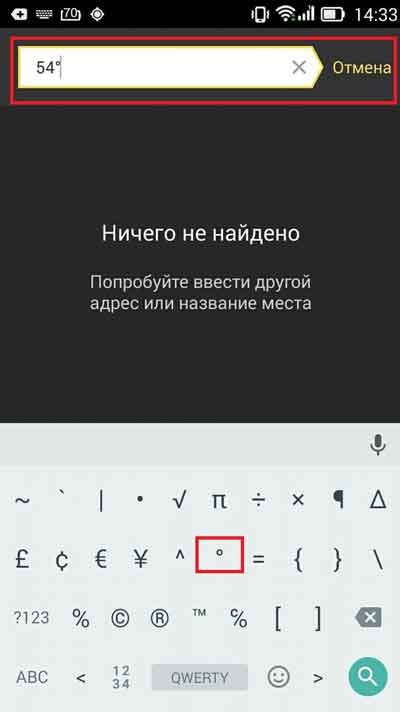
Проложить маршрут от текущей точки
Что бы построить маршрут от текущей точки в яндекс навигаторе нужно найти эту точку на карте:
- через голосовой поиск;
- прописать название (город, адрес);
- найти на карте самостоятельно;
- выбрать с сохраненных точек.
После того, как вы выбрали конечную точку нужно нажать «Поехали».
Построить маршрут между двумя заданными точками
Для того что бы построить маршрут между двумя точками нужно сперва выбрать конечную точку и нажать «Сюда», затем найти точку отправки и нажать «Отсюда».


Все довольно просто, после того как маршрут задан и выбран один из преложенных вариантов нажимаем «Поехали». Так же вы можете выбирать пункты отправки и прибытия с сохраненных мест.
Как уточнить маршрут и задать промежуточные точки
Что бы выбрать вариант маршрута или задать промежуточные точки нужно выбрать точку на карте и в контекстном меню выбрать кнопку «Через».
Так же как и в предыдущих вариантах создания маршрута вы можете выбрать промежуточную точку с сохраненных ранее мест.
Как сохранить маршрут или точку на карте в «Мои места»
Загрузка офлайн карт для Яндекс Навигатора
Для того что бы тратить меньше трафика и что бы быстрее подгружалась карта по маршруту лучше иметь скачанную карту нужного вам города или района перемещения.
Для того что бы скачать карты нужно:
- Зайти в «Меню».
- Ввести в поиске город.
- Скачать и дождаться распаковки.
После распаковки карты будут доступны в офлайн режиме, без интернета. Стоит отметить несколько моментов:
- Карты занимают достаточно много места, к примеру карта Москвы и Московской области занимает более 400 Мб, по этому для загрузки лучше пользоваться бесплатным интернетом или WiFi.
- В офлайн режиме без подключения к интернету и GPS навигатор не сможет определить ваше местонахождение, карта же будет работать корректно, и тому кто умеет читать карты разобраться будет не так сложно.
- Скачанная карта значительно уменьшит количество потребляемого трафика и ускорит работу с навигатором.
Голоса для Яндекс навигатора
На данный момент Яндекс навигатор вмещает в свою сборку 3 голоса:
- Дима;
- Оксана;
- Василий Уткин.
В том же меню «Звуки» можно изменить и другие настройки:
- Язык;
- предупреждать о событиях;
- сообщение о превышении;
- включить/отключить голосовое сопровождение;
- голосовая активация.
Где я на карте
Яндекс.Навигатор автоматически определяет ваше местоположение. Оно отмечено значком на карте.
Если местоположение определилось неточно, значок отобразится на фоне зеленого круга: чем больше круг, тем менее точно определилось ваше местоположение.
Если местоположение находится за пределами отображаемой карты, нажмите кнопку , чтобы увидеть, где вы.
Особенности первого запуска приложения
Если приложение теряет спутники, это может быть связано с отсутствием обновлений. После первой установки навигатора оставьте смартфон подключенным к Интернету на некоторое время. Через 15-20 минут он станет исправно работать, так как получит все обновления и карты.
Если навигатор от Яндекс стал плохо определять спутники, причина может быть в плохой погоде или неисправности устройства. Если проблема появилась впервые, попробуйте удалить и заново установить Навигатор.
Как определить и решить проблему
Обычно Яндекс.Навигатор работает стабильно. При подключении автоматически определяется местоположение, настраивается яркость экрана. В ночное время приложение включает темную тему, чтобы не слепить водителя.
Что делать, если навигация перестала работать? Если возникают ошибки, их можно определить и устранить самостоятельно . Для этого нужно проанализировать время возникновения ошибок и убрать причину.
Проблема 1: Не запускается
Если навигатор перестал работать после автоматического обновления, проблема заключается в следующем:
- во время загрузки файлов произошел сбой сети, новая версия установилась неправильно;
- телефон устарел и не поддерживает новую версию навигатора.
Ошибка сети может быть вызвана по разным причинам. Если в это время телефон загружал обновления, они могут скачаться не полностью. Если навигатор перестал запускаться после обновлений, придется удалить его с телефона и установить новую версию. Для очистки временных файлов перезагрузите телефон перед скачиванием Яндекс.Навигатора.
Устаревший телефон может поддерживать не все опции, которые добавились в навигатор после обновления. В этом случае рекомендуется удалить только что обновленную версию Яндекс.Навигатора и установить старую, которая работала стабильно.
Проблема 2: Ошибки во время движения по маршруту
Некорректная работа может проявляться во время движения по маршруту. Навигатор может неточно отображать курсор на дороге, не показывать пробки или не оповещать о камерах. Ошибка может периодически проявляться и исчезать.
Для решения проблемы:
- очистите кеш навигатора;
- проверьте наличие обновлений с помощью встроенного магазина.
Переполненный кеш может влиять на скорость и точность работы навигатора. При этом приложение начинает тупить, зависать, давать подсказки с запаздыванием, нестабильно отображать карту во время движения.
Как почистить кеш на Андроид:
Нестабильная работа может быть вызвана устаревшими данными в навигаторе.
Для решения проблемы его нужно обновить:
Обновления на iOS обычно осуществляются автоматически. Если рядом с иконкой навигатора появилась зеленая стрелочка, тапните по ней и Айфон моментально скачает и установит новую версию.
Проблема 3: Не слышно голосовые подсказки
Что с навигатором, если во время движения не слышно голосовые подсказки? Проблема может быть связана с настройками приложения и телефона.
Для проверки настроек в навигации:
Отсутствие голосовых подсказок может быть связано с настройками телефона. Если в устройстве убавлена громкость или стоит режим «Без звука», оповещений в приложениях не будет. Для решения проблемы прибавьте уровень громкости с помощью настроек или боковых клавиш.
Проблема 4: Нет карт при поездке за городом
Почему не работает Яндекс.Навигатор за городом? Ошибка связана с отсутствием подключения к интернету. В этом случае автоматически включаются офлайн-карты, если их нет – навигатор работать не будет.
Перед поездкой по трассе заранее загрузите карты местности:
Не забывайте обновлять карты не реже одного раза в месяц. Для этого перейдите в настройки навигации и кликните по кнопке со стрелкой. Для экономии трафика подключитесь к бесплатной точке WiFi.
Для работы вне сети не забудьте активировать датчик GPS в устройстве. Сделать это можно через меню с настройками или с помощью выпадающей шторки с уведомлениями.
Что делать, если плохо работает Яндекс.Навигатор? Для начала нужно выявить причину проблемы и выполнить несколько настроек. Если перечисленные способы не помогли, обратитесь в службу поддержки Яндекс и подробно опишите проблему.
Что такое «онлайн» и автономный просмотр
Третий пример совместного использования этих понятий — веб-браузер, который может находиться в подключенном либо отключенном статусе. Он будет пытаться извлечь страницы из серверов только в то время, когда подключен. В пользователи могут выполнять автономный просмотр, где страницы можно открывать с помощью локальных копий, которые ранее были загружены при выходе в интернет. Это может быть полезно, когда компьютер отключен от сети или подключение к ней невозможно или нежелательно. Страницы загружаются либо в собственном кэше веб-браузера в результате предварительного онлайн-просмотра пользователем, либо при помощи приложения, настроенного сохранять локальные копии некоторых страниц Последние обновляются, когда он находится в подключенном состоянии. Например, играя в браузерные игры онлайн, можно сохранить страницу. А затем продолжить прохождение с определенного уровня.
Одним из таких веб-приложений, способных загрузить страницы для автономного просмотра, является Internet Explorer. Когда они будут добавлены в список избранных, их помечают как «доступные для автономного просмотра». Internet Explorer будет загружать локальные копии как полноценные страницы.
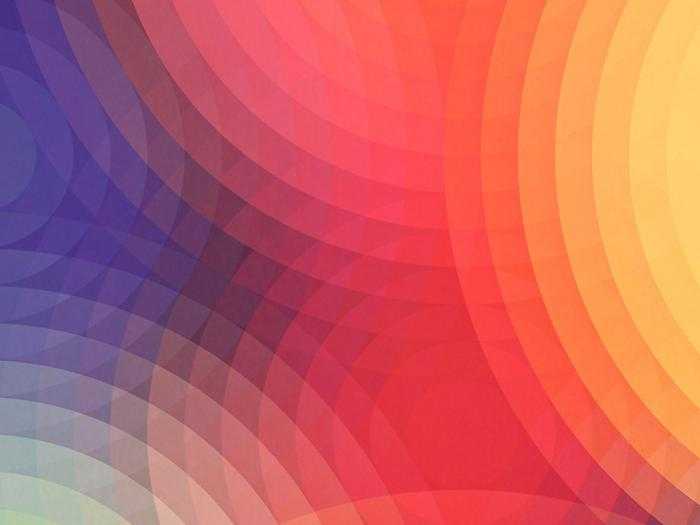
Оффлайн: что это такое и как это работает
Оффлайн – это состояние, когда устройство или система работают без подключения к Интернету. В данном режиме недоступны онлайн-сервисы и функции, которые требуют постоянного интернет-соединения.
Оффлайн режим может быть активирован на мобильных устройствах, компьютерах, программных приложениях и других системах. Это позволяет пользователям использовать некоторые функции даже без доступа в сеть.
Основной принцип работы оффлайн режима состоит в сохранении и предварительной загрузке необходимой информации на устройство пользователя. Данные, такие как тексты, изображения, видео и другие файлы, могут быть загружены заранее на устройство и сохранены в его памяти.
При работе в оффлайн режиме устройство использует сохраненные данные и выполняет предусмотренные функции без обращения к серверам в сети. Например, приложение для чтения электронных книг может загрузить несколько глав заранее и предоставить пользователю возможность читать их без доступа в интернет.
Оффлайн режим полезен в ситуациях, когда доступ в интернет отсутствует или ограничен. Например, в поездках, при нахождении в местах с плохим покрытием сети или при отключенном Wi-Fi или мобильных данных.
Также, оффлайн режим может быть использован для экономии трафика и ускорения работы приложений. Предварительная загрузка данных позволяет сократить время ожидания и улучшить пользовательский опыт.
Однако, оффлайн режим имеет свои ограничения. Он не позволяет осуществлять обновление данных, получать информацию в реальном времени и использовать функции, требующие постоянного соединения. Поэтому, для полного функционирования многих приложений и систем необходимо подключение к Интернету.
Преимущества оффлайн режима:
- Возможность работы без подключения к интернету;
- Экономия трафика и сокращение времени ожидания;
- Возможность доступа к информации в местах с плохим сигналом или ограниченным доступом в сеть;
- Улучшение пользовательского опыта и ускорение работы приложений.
Недостатки оффлайн режима:
- Отсутствие доступа к онлайн-сервисам и функциям, требующим интернет-соединения;
- Невозможность обновления данных в режиме реального времени;
- Ограниченность функционала приложений без доступа в интернет.
Как скачать оффлайн карты
Оффлайн карты в Яндекс Навигаторе позволяют использовать навигацию без доступа к Интернету. Для скачивания оффлайн карт необходимо выполнить несколько простых шагов.
Шаг 1: Открыть приложение Яндекс Навигатор
Для начала необходимо открыть приложение Яндекс Навигатор на вашем устройстве. Если у вас еще нет этого приложения, вы можете скачать его в официальном магазине приложений (App Store или Google Play).
Шаг 2: Перейти в раздел «Офлайн карты»
После того, как вы открыли приложение, найдите в нижней части экрана кнопку «Карты». Нажмите на нее, и вы попадете на страницу с различными настройками карт. Вам нужно выбрать пункт «Офлайн карты».
Шаг 3: Выбрать и скачать нужные карты
На странице «Офлайн карты» вы увидите список доступных для скачивания карт. Выберите нужный вам регион или страну и нажмите на кнопку «Скачать». Подождите, пока скачивание завершится. Размер файлов карт может достигать нескольких гигабайт, поэтому убедитесь, что на вашем устройстве есть достаточно свободного места.
Шаг 4: Пользоваться оффлайн картами
После того, как скачивание карт завершено, вы можете пользоваться ими в оффлайн режиме. Откройте Яндекс Навигатор, выберите нужный вам регион на карте и начинайте свое путешествие. Вы сможете прокладывать маршруты, просматривать информацию о дорогах и объектах, а также получать голосовые подсказки без подключения к Интернету.
| Преимущества оффлайн карт в Яндекс Навигаторе |
|---|
| 1. Оптимальное использование ресурсов устройства — оффлайн карты не требуют подключения к Интернету и не расходуют трафик данных. |
| 2. Надежность и стабильность — при отсутствии Интернета оффлайн карты всегда будут доступны для использования. |
| 3. Экономия времени и денег — использование оффлайн карт позволяет избежать длительной загрузки карты и снижает затраты на мобильную связь. |
Ограничения
Offline-режим так же обладает ограничениями. Например, нельзя посмотреть подробную информацию о заведениях, зданиях, то есть мобильные номера организации, их фотографии и т.д. Так же отсутствует возможность голосовых подсказок. Будет отсутствовать информация о перекрытых дорогах, пробках, погодных условиях. По пути не будут обнаруживаться новые более рациональные и быстрые маршруты
Однако по сравнении со следующим, это не так важно
Важно — постоянно обновлять карты. С каждым днем строится все больше дорог, появляются новые организации, маршруты
Некоторые важные дороги могут быть перекрыты, однако старевшая версия сохраненных карт может «не знать» об этом. Могут случиться проблемы в дальних дорогах. При имеющийся возможности карты требуется постоянно обновлять, если не каждый день, то хотя бы каждую неделю.
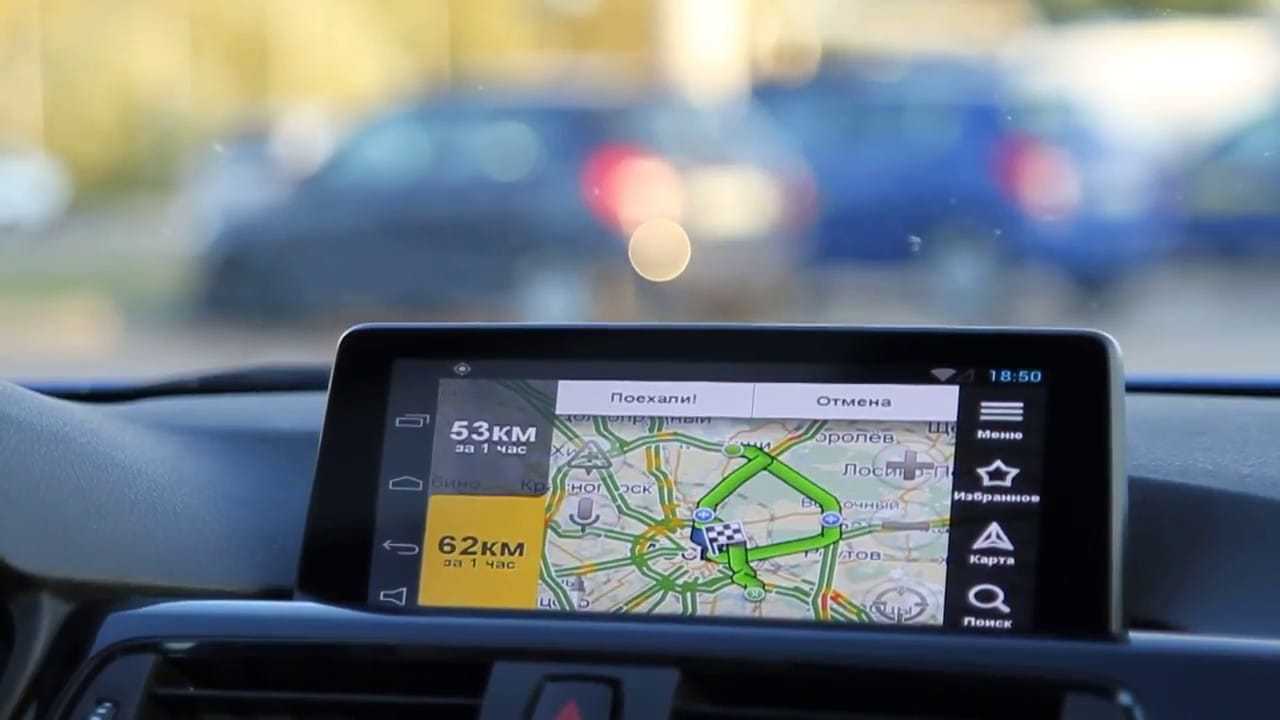
Ответы на часто задаваемые вопросы
-
Работает ли яндекс навигатор без интернета?
Ответ — да работает, но частично. Если у вас скачаны нужные вам карты, вы можете спокойно их просматривать, искать места и изучать дорогу. Без интернета не возможно проложить маршрут. -
Как обновить Яндекс навигатор?
Для того что бы обновить свой навигатор нужно зайти в Гугл плей или Ап стор и во вкладке мои приложения посмотреть есть ли обновления для навигатора. -
Что делать если яндекс навигатор не ведет по маршруту?
Проверьте включен ли у вас GPS, есть ли активное подключение к интернету, проверьте скорость интернета (полазьте по сайтам, быстро ли грузит страницы), перезагрузите навигатор, перезагрузите телефон, удалите и установите по новой. Если ничего не помогло, удалите и забудьте об этом навигаторе, он вам или вашему смартфону не подходит. У некоторых все работает отлично, у других ничего не работает, смеритесь с этим. Если проблема возникла после обновления или внезапно, скорее всего можно исправить, если сразу после установки поковыряйтесь, если нет ищите другой вариант. -
Не работае яндекс навигатор?
Проделайте все тоже что и в пункте 4! Это панацея от всех бед. - Когда яндекс навигатор не показывает стрелку или не находит местоположение или показывает букву «Я»
проверте включен ли GPS и интернет, если нет пунк 4 вам в помощь. -
Яндекс навигатор не прокладывает маршрут
без интернета, и с этим в данный момент нужно смириться! Возможно в будущем, это поправят, пока могу порекомендовать только пунк 4 этого списка. -
Почему яндекс навигатор не говорит?
Скорее всего зазнался и не считает вас полезным собеседником (шутка), или вы выключили звук в приложении, а возможно вовсе отключили в меню настроек.
Преимущества и недостатки работы Яндекс Карт офлайн
Работа Яндекс Карт в режиме офлайн предлагает ряд преимуществ, но также может иметь определенные недостатки. Рассмотрим их более подробно:
Преимущества:
1. Отсутствие необходимости постоянного интернет-соединения. Офлайн режим позволяет использовать карты без доступа к сети. Это особенно полезно в поездках за город, в отдаленных районах или при отсутствии стабильного интернет-соединения.
2. Экономия мобильного трафика. При использовании офлайн карт не требуется загрузка данных с сервера, что позволяет сэкономить трафик и не подвергать абонентскую плату повышенным расходам.
3. Быстрая работа. Офлайн карты уже загружены на устройство пользователя, поэтому они работают быстрее, чем онлайн-версия. Карты готовы к использованию сразу после запуска приложения.
4. Полноценная функциональность. Офлайн режим Яндекс Карт предоставляет возможность прокладывать маршруты, искать объекты на карте, просматривать информацию о достопримечательностях и даже сохранять заметки на карте.
Недостатки:
1. Ограниченность обновлений. В отличие от онлайн-версии, офлайн карты не обновляются в режиме реального времени. Данные на картах могут быть устаревшими, например, при изменении дорожной сети или появлении новых объектов.
2. Ограниченный функционал. Некоторые функции Яндекс Карт, такие как построение альтернативных маршрутов или информация о пробках, могут быть недоступны в офлайн-режиме.
3. Ограниченная область покрытия. Размер загружаемых офлайн карт может быть ограничен. В случае необходимости использования карт в большой местности или в другой стране, может потребоваться дополнительная загрузка карт.
4. Занимаемое пространство. Загрузка офлайн карт требует определенного объема памяти на устройстве. Если пользователю не хватает свободного места, он может столкнуться с проблемой загрузки карты.
Выбор между работой Яндекс Карт онлайн или офлайн зависит от индивидуальных потребностей и условий использования. Офлайн режим идеально подходит для путешествий в отдаленные места или в случаях, когда интернет-соединение нестабильно или не доступно.
Несомненно, использование Яндекс Карт в режиме офлайн предоставляет отличную возможность навигации без доступа к Интернету. Однако имеются некоторые причины, по которым Яндекс Карты могут не работать офлайн.
Одной из причин может быть отсутствие предварительной загрузки карт на устройство. Для использования карт в офлайн-режиме необходимо скачать нужные регионы или все карты заранее. Следует убедиться, что карты были успешно загружены и обновлены на устройстве.
Еще одной причиной неработоспособности офлайн-режима может быть неправильно настроенное приложение. Проверьте настройки Яндекс Карт и убедитесь, что включен офлайн-режим и скачанные карты активированы.
Также стоит проверить наличие обновлений приложения. Некорректная работа офлайн-режима может быть связана с устаревшей версией приложения Яндекс Карт. Установите последнюю доступную версию, чтобы исправить возможные ошибки.
В случае, если ничего из вышеперечисленного не помогло, стоит обратиться в службу поддержки Яндекс Карт. Они смогут предоставить индивидуальную помощь и решение проблемы с неработой офлайн-режима.
В целом, с правильной настройкой и поддержкой, Яндекс Карты могут успешно работать в офлайн-режиме, предоставляя удобную навигацию без доступа к Интернету.